腾讯会议共享屏幕播放视频没声音win10的解决教程 腾讯会议共享屏幕播放视频无声音怎么办
更新时间:2024-10-12 08:53:01作者:xiaoliu
随着互联网的普及和发展,视频会议已经成为我们日常工作和生活中不可或缺的一部分,在使用腾讯会议时,有时会遇到共享屏幕播放视频没有声音的情况,这给我们的会议体验带来了困扰。针对这一问题,本文将为大家介绍在Win10系统下解决腾讯会议共享屏幕播放视频无声音的方法,让我们的会议更加顺畅和高效。
解决方法如下:
1、在系统的录音设备里,启用立体声混音。
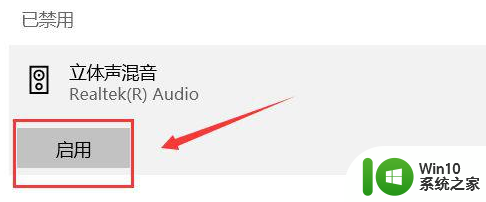
2、在腾讯会议里,选择麦克风那里,选择立体声混音为当前麦克风。然后播放声音或视频,其他成员就能听见了。但是此时你说话其他成员是听不见的,需要说话了,再切换回内置麦克风。这两个同一时间只能选一个。

以上就是腾讯会议共享屏幕播放视频没声音win10的解决教程的全部内容,有需要的用户就可以根据小编的步骤进行操作了,希望能够对大家有所帮助。
腾讯会议共享屏幕播放视频没声音win10的解决教程 腾讯会议共享屏幕播放视频无声音怎么办相关教程
- win10腾讯会议录屏 win10系统腾讯会议录制教程
- win10正式版腾讯视频无法打开解决方法 Win10正式版腾讯视频无法播放怎么办
- win10播放视频只有声音没有画面怎么回事 win10播放视频只有声音没有画面怎么解决
- win10360浏览器播放视频没有声音怎么解决 win10浏览器播放视频没有声音怎么解决
- win10一打开腾讯视频崩溃卡死修复方法 win10腾讯视频崩溃无法播放怎么办
- win10哔站观看视频黑屏无画面只有声音怎么解决 win10哔站播放视频没有画面只有声音怎么办
- win10网页视频播放声音卡顿怎么解决 win10网页视频播放声音卡顿解决方法
- win10播放视频会黑屏的处理方法 win10笔记本播放视频不一会自动黑屏怎么办
- win10播放视频屏幕上方出现文件无法渲染的解决方法 win10播放视频屏幕上方出现文件无法渲染的错误原因有哪些
- win10播放器有声音没图像最佳解决方法 win10播放器无法显示视频只有声音怎么办
- win10播放视频有声音没画面修复方法 win10播放器画面黑屏有声音怎么办
- win10播放器播放视频没有画面怎么办 win10播放器播放视频黑屏的解决办法
- 蜘蛛侠:暗影之网win10无法运行解决方法 蜘蛛侠暗影之网win10闪退解决方法
- win10玩只狼:影逝二度游戏卡顿什么原因 win10玩只狼:影逝二度游戏卡顿的处理方法 win10只狼影逝二度游戏卡顿解决方法
- 《极品飞车13:变速》win10无法启动解决方法 极品飞车13变速win10闪退解决方法
- win10桌面图标设置没有权限访问如何处理 Win10桌面图标权限访问被拒绝怎么办
win10系统教程推荐
- 1 蜘蛛侠:暗影之网win10无法运行解决方法 蜘蛛侠暗影之网win10闪退解决方法
- 2 win10桌面图标设置没有权限访问如何处理 Win10桌面图标权限访问被拒绝怎么办
- 3 win10关闭个人信息收集的最佳方法 如何在win10中关闭个人信息收集
- 4 英雄联盟win10无法初始化图像设备怎么办 英雄联盟win10启动黑屏怎么解决
- 5 win10需要来自system权限才能删除解决方法 Win10删除文件需要管理员权限解决方法
- 6 win10电脑查看激活密码的快捷方法 win10电脑激活密码查看方法
- 7 win10平板模式怎么切换电脑模式快捷键 win10平板模式如何切换至电脑模式
- 8 win10 usb无法识别鼠标无法操作如何修复 Win10 USB接口无法识别鼠标怎么办
- 9 笔记本电脑win10更新后开机黑屏很久才有画面如何修复 win10更新后笔记本电脑开机黑屏怎么办
- 10 电脑w10设备管理器里没有蓝牙怎么办 电脑w10蓝牙设备管理器找不到
win10系统推荐
- 1 番茄家园ghost win10 32位官方最新版下载v2023.12
- 2 萝卜家园ghost win10 32位安装稳定版下载v2023.12
- 3 电脑公司ghost win10 64位专业免激活版v2023.12
- 4 番茄家园ghost win10 32位旗舰破解版v2023.12
- 5 索尼笔记本ghost win10 64位原版正式版v2023.12
- 6 系统之家ghost win10 64位u盘家庭版v2023.12
- 7 电脑公司ghost win10 64位官方破解版v2023.12
- 8 系统之家windows10 64位原版安装版v2023.12
- 9 深度技术ghost win10 64位极速稳定版v2023.12
- 10 雨林木风ghost win10 64位专业旗舰版v2023.12